在WPS文档中如何自定义网格线宽度
2025年08月06日
在WPS文档中,如何调整网格线的宽度以满足个性化需求?
1、 在WPS文档中如果选择默认的网格线,就会变成如图的样子
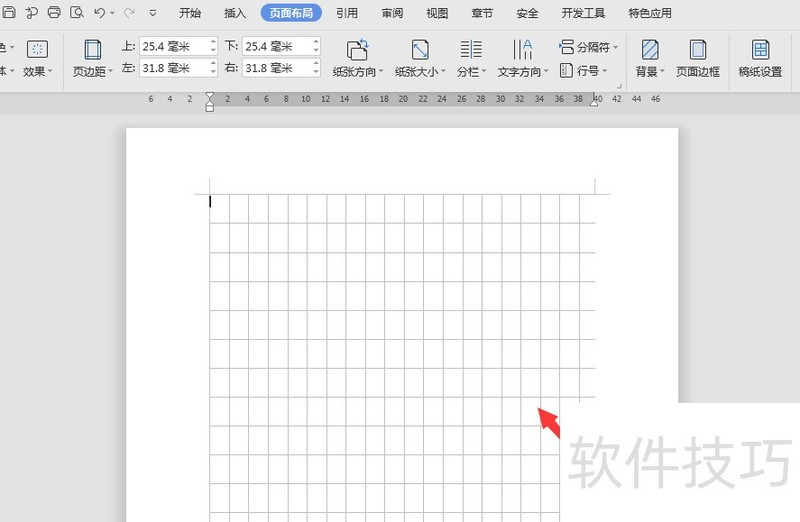
2、 如果想要更改网格线的宽度,需要先打开如图位置的对齐选项栏
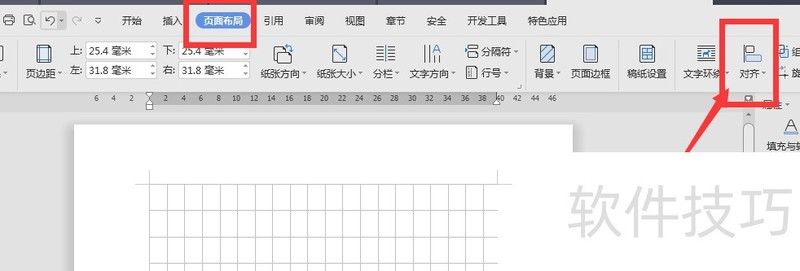
3、 在下拉选项栏中,有个绘图网格的选项,将其打开
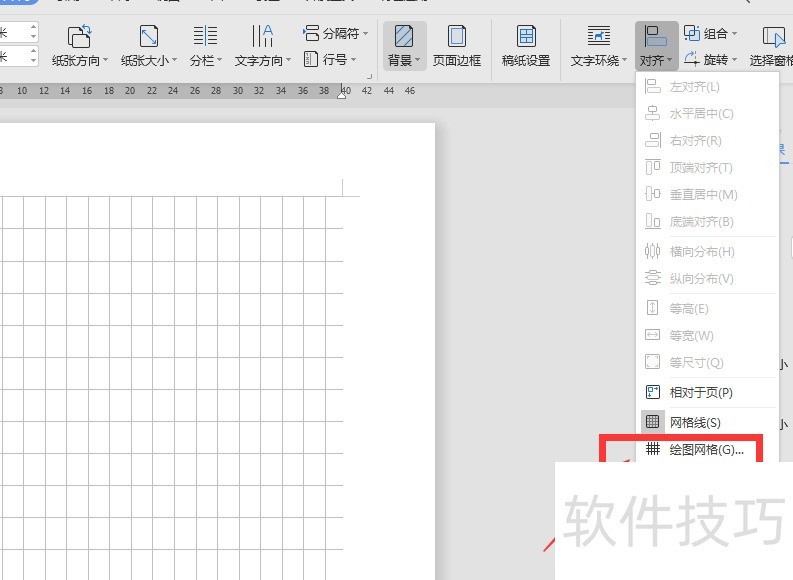
4、 进入到属性编辑栏中后,在这里的网格设置中,可以自己设置水平、垂直间距大小,
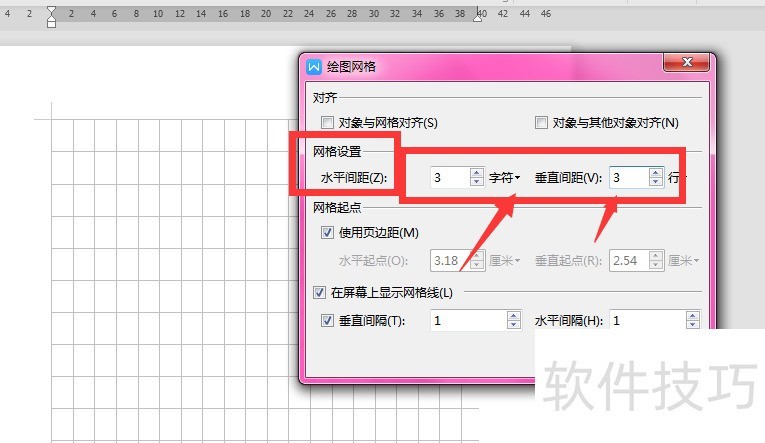
5、 确定建立,这样得到自己制作后的网格效果,如图所示
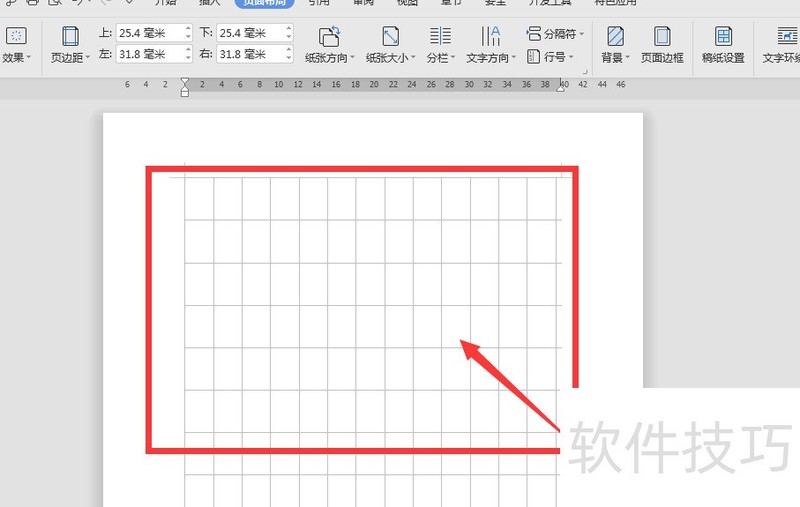
上一篇: 如何在WPS文字中插入圆角矩形形状
最新文章
随着科技的不断发展,办公软件也在不断地更新迭代。WPS Offic...
在日常办公中,我们经常需要处理各种文档,而Word作为最常用...
在当今快节奏的工作环境中,高效办公已经成为每个职场人士的...
随着信息技术的飞速发展,企业对办公效率的要求越来越高。在...
u003Cu0070u003Eu0057u0050u0053u0020u004Fu0066u0066u0069u0...
在如今这个数字化办公的时代,拥有一套高效、实用的办公软件...

